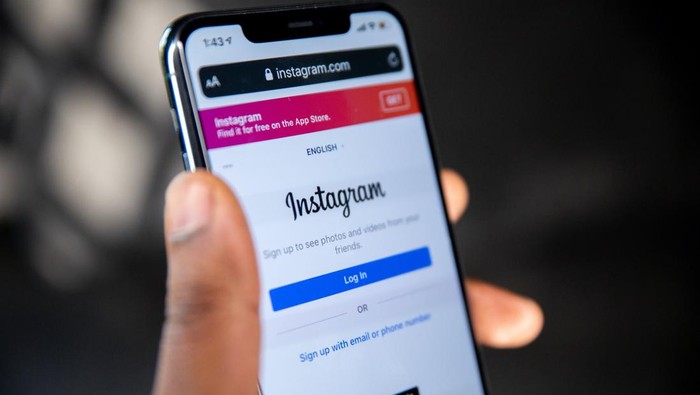FAJAR.CO.ID, JAKARTA — Instagram merupakan aplikasi media sosial berbagi foto dan juga video. Selain itu, Instagram juga memiliki berbagai fitur menarik seperti Instagram story, live Instagram dan lain sebagainya. Namun pernahkah Anda merasa bosan dengan tampilan Instagram yang begitu-begitu saja. Nah untuk itu kali ini kami akan memberikan Cara Merubah Tema Instagram. Berikut ulasan lengkapnya di bawah ini.
Cara Mengganti Tema Instagram
Fitur dark mode diperkenalkan oleh Instagram pada 8 Oktober 2019. Hingga saat ini, dark mode menjadi favorit banyak orang karena dapat mencegah kelelahan mata dan juga menghemat baterai. Untuk mengubah tema warna IG, silakan ikuti langkah-langkah di bawah ini:
Menggunakan GB Instagram
GB Instagram adalah aplikasi yang telah modifikasi dari Instagram versi resmi. Seperti yang di ulas oleh santuygroup.id, GB Instagram memiliki fitur-fitur yang unik dan menarik, salah satu nya adalah dapat mengubah tema sesuka hati.
Untuk mengubah tema di Instagram anda hanya perlu mengedit tema di bagian pengaturan GB Instagram dan sesuaikan tema Instagram anda sesuka hati dan tentunya car aini sangat praktis dan tanpa ribet.
Melalui Sistem Android
Salah satu update Android 10 Oreo adalah hadirnya dark mode yang bisa menampilkan berbagai panel serba gelap. Hal ini juga berpengaruh pada aplikasi-aplikasi di dalamnya, termasuk Instagram. Nantinya, Instagram bisa diatur untuk mengikuti tema apa saja yang dipilih oleh sistem Android.
Jika sistem menerapkan mode normal, Instagram akan ditampilkan seperti biasa. Jika sistem Android mengaktifkan mode gelap ini, maka aplikasi Instagram itu juga akan melakukan hal yang sama. Agar Instagram dapat menerapkan mode tampilan seperti itu, Anda harus memastikan terlebih dahulu bahwa Instagram diatur untuk mengikuti tampilan di sistem Android. Metodenya adalah sebagai berikut:
- Buka aplikasi Instagram di smartphone.
- Buka halaman profil Instagram pribadi Anda.
- Klik ikon tiga garis di pojok kanan bagian atas layar.
- Setelah itu, klik icon Gear atau Setting di bagian bawah.
- Selanjutnya, Anda dapat memilih kategori Theme > System Defaults.
- Selesai.
Melalui Pengaturan di Instagram
Selain bisa diatur melalui sistem Android, tampilan Instagram juga bisa diatur secara manual di pengaturan. Sebenarnya, Anda tinggal mengakses menu pengaturan yang sama seperti di atas. Hanya saja opsi yang dipilih berbeda. Berikut langkah-langkahnya:
- Buka aplikasi Instagram di smartphone Anda.
- Buka halaman profil Instagram dengan mengklik tab profil di pojok kanan bawah.
- Jika sudah, silahkan klik ikon tiga garis di pojok kanan bagian atas layar.
- Setelah itu, klik Setting di bagian bawah.
- Selanjutnya, pilih kategori Tema > Lalu pilih Terang atau Gelap.
- Selesai.
Mengubah Tema di iPhone
Cara mengganti tema Instagram juga bisa dilakukan di perangkat iPhone. Bahkan fitur dark mode pertama kali muncul di iOS dan iPadOS. Meski begitu, kamu setidaknya harus menggunakan iOS 13 untuk bisa mengaplikasikannya. Berikut adalah langkah-langkah untuk melakukannya:
- Buka menu Pengaturan di iPhone.
- Selanjutnya silahkan pilih kategori Display & Brightness.
- Pada bagian Appearance silahkan ubah menjadi Dark.
- Setelah itu, buka aplikasi Instagram. Jika berhasil, tampilan Instagram di iPhone sudah berubah menjadi dark mode.
Demikian ulasan tentang, 4 Cara Merubah Tema Instagram Anti Ribet. Semoga bermanfaat.